Over de Mobility-service voor VMware-VM's en fysieke servers
Wanneer u herstel na noodgevallen instelt voor virtuele VMware-machines (VM' s) en fysieke servers met behulp van Azure Site Recovery, installeert u de Site Recovery-Mobility-service op elke on-premises VMware-VM en fysieke server. De Mobility-service legt gegevens vast, schrijft op de computer en stuurt deze door naar de Site Recovery-processerver. De Mobility-service wordt geïnstalleerd door de Mobility-service-agentsoftware die u kunt implementeren met behulp van de volgende methoden:
- Push-installatie: Wanneer beveiliging is ingeschakeld via Azure Portal, installeert Site Recovery de Mobility-service op de server.
- Handmatige installatie: U kunt de Mobility-service handmatig installeren op elke computer via de gebruikersinterface (UI) of opdrachtprompt.
- Geautomatiseerde implementatie: U kunt de Mobility-service installatie automatiseren met hulpprogramma's voor software-implementatie, zoals Configuration Manager.
Notitie
De Mobility-service gebruikt ongeveer 6%-10% geheugen op bronmachines voor VMware-VM's of fysieke machines.
Antivirus op gerepliceerde machines
Als op computers die u wilt repliceren antivirussoftware wordt uitgevoerd, sluit u de installatiemap C:\ProgramData\ASR\agent uit van antivirusbewerkingen van de Mobility-service. Deze uitsluiting zorgt ervoor dat replicatie werkt zoals verwacht.
Push-installatie
Push-installatie is een integraal onderdeel van de taak die vanuit Azure Portal wordt uitgevoerd om replicatie in te schakelen. Nadat u de set virtuele machines hebt gekozen die u wilt beveiligen en inschakelen, pusht de configuratieserver de Mobility-service agent naar de servers, installeert u de agent en voltooit u de registratie van de agent met de configuratieserver.
Vereisten
- Zorg ervoor dat aan alle vereisten voor push-installatie wordt voldaan.
- Zorg ervoor dat alle serverconfiguraties voldoen aan de criteria in de ondersteuningsmatrix voor herstel na noodgevallen van VMware-VM's en fysieke servers naar Azure.
- Zorg er vanaf 9.36 voor dat het nieuwste installatieprogramma voor SUSE Linux Enterprise Server 11 SP3, SUSE Linux Enterprise Server 11 SP4, RHEL 5, Debian 7, Debian 8, Ubuntu 14.04 beschikbaar is op de configuratieserver en scale-out processerver.
- Vanaf versie 9.52 zorgt u ervoor dat het nieuwste installatieprogramma voor Debian 9 beschikbaar is op de configuratieserver en de uitschaalprocesserver.
De werkstroom voor push-installatie wordt beschreven in de volgende secties:
Mobility-service agent versie 9.23 en hoger
Zie Updatepakket 35 voor Azure Site Recovery voor meer informatie over versie 9.23.
Tijdens een push-installatie van de Mobility-service worden de volgende stappen uitgevoerd:
De agent wordt naar de bronmachine gepusht. Het kopiëren van de agent naar de broncomputer kan mislukken vanwege meerdere omgevingsfouten. Raadpleeg onze richtlijnen voor het oplossen van push-installatiefouten.
Nadat de agent naar de server is gekopieerd, wordt er een controle op vereisten uitgevoerd op de server.
- Als aan alle vereisten wordt voldaan, begint de installatie.
- Als niet aan een of meer vereisten wordt voldaan, mislukt de installatie.
Als onderdeel van de agentinstallatie wordt de VSS-provider (Volume Shadow Copy Service) voor Azure Site Recovery geïnstalleerd. De VSS-provider wordt gebruikt om toepassingsconsistente herstelpunten te genereren. Als de installatie van de VSS-provider mislukt, wordt deze stap overgeslagen en wordt de agentinstallatie voortgezet.
Als de installatie van de agent slaagt, maar de installatie van de VSS-provider mislukt, wordt de taakstatus gemarkeerd als Waarschuwing. Dit heeft geen invloed op het genereren van crashconsistente herstelpunten.
- Raadpleeg onze richtlijnen voor het voltooien van een handmatige installatie van de Site Recovery VSS-provider om toepassingsconsistente herstelpunten te genereren.
- Als u geen toepassingsconsistente herstelpunten wilt genereren, wijzigt u het replicatiebeleid om toepassingsconsistente herstelpunten uit te schakelen.
Mobility-service agent versie 9.22 en ouder
De agent wordt naar de bronmachine gepusht. Het kopiëren van de agent naar de broncomputer kan mislukken vanwege meerdere omgevingsfouten. Raadpleeg onze richtlijnen voor het oplossen van push-installatiefouten.
Nadat de agent naar de server is gekopieerd, wordt er een controle op vereisten uitgevoerd op de server.
- Als aan alle vereisten wordt voldaan, begint de installatie.
- De installatie mislukt als niet aan een of meer van de vereisten wordt voldaan.
Als onderdeel van de agentinstallatie wordt de VSS-provider (Volume Shadow Copy Service) voor Azure Site Recovery geïnstalleerd. De VSS-provider wordt gebruikt om toepassingsconsistente herstelpunten te genereren.
- Als de installatie van de VSS-provider mislukt, mislukt de installatie van de agent. Gebruik versie 9.23 of hoger om crashconsistente herstelpunten te genereren en een handmatige installatie van de VSS-provider uit te voeren om fouten bij de installatie van de agent te voorkomen.
Mobility-service agent versie 9.55 en hoger
- De gemoderniseerde architectuur van de Mobility-agent is standaard ingesteld voor versie 9.55 en hoger. Volg de instructies hier om de agent te installeren.
- Als u de gemoderniseerde architectuur van mobility-agent wilt installeren op versie 9.54 en hoger, volgt u de instructies hier.
De Mobility-service installeren met behulp van de gebruikersinterface (gemoderniseerd)
Notitie
Deze sectie is van toepassing op Azure Site Recovery - Gemoderniseerd. Hier volgen de installatie-instructies voor klassiek.
Vereisten
Zoek de installatiebestanden voor het besturingssysteem van de server met behulp van de volgende stappen:
- Ga op het apparaat naar de map E:\Software\Agents.
- Kopieer het installatieprogramma dat overeenkomt met het besturingssysteem van de bronmachine en plaats het op uw broncomputer in een lokale map, zoals C:\Program Files (x86)\Microsoft Azure Site Recovery.
Gebruik de volgende stappen om de Mobility-service te installeren:
Notitie
Als u de agentversie 9.54 en lager installeert, controleert u of de sectie hier wordt gevolgd. Voor agentversie 9.55 en hoger volgt u de onderstaande stappen.
Kopieer het installatiebestand naar de locatie C:\Program Files (x86)\Microsoft Azure Site Recovery en voer het uit. Hiermee wordt de gebruikersinterface van het installatieprogramma gestart:
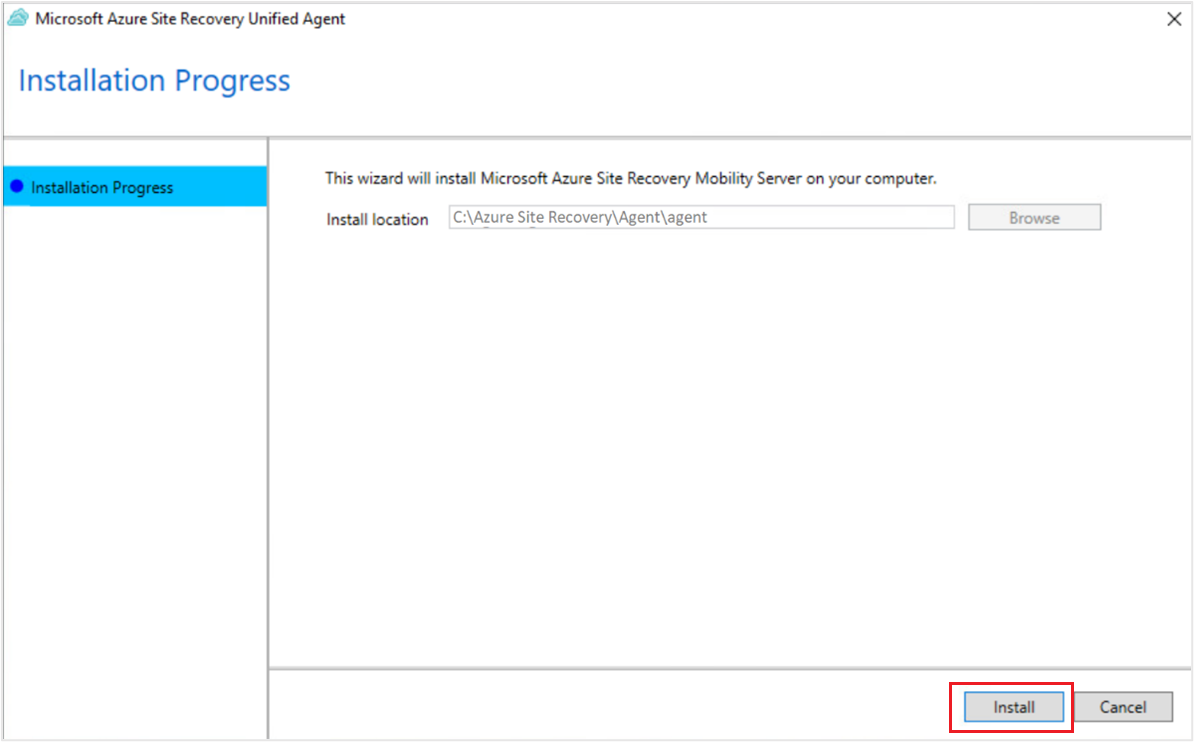
Geef de installatielocatie op in de gebruikersinterface. Dit moet C:\Program Files (x86)\Microsoft Azure Site Recovery zijn.
Klik op Install. Hiermee start u de installatie van Mobility Service. Wacht totdat de installatie is voltooid.
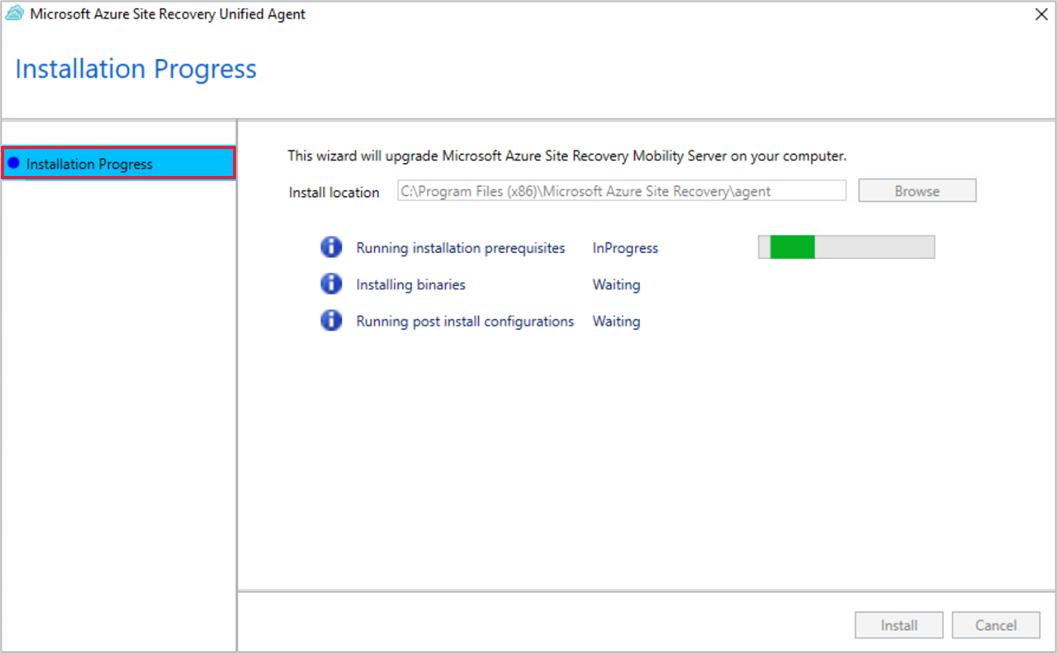
Zodra de installatie is voltooid, moet u de bronmachine registreren bij het apparaat van uw keuze. Hiervoor kopieert u de tekenreeks die aanwezig is in het veld Machinedetails.
Dit veld bevat informatie, die uniek is voor de bronmachine. Deze informatie is vereist voor het genereren van het configuratiebestand van de Mobility-service. Meer informatie over referentieloze detectie.
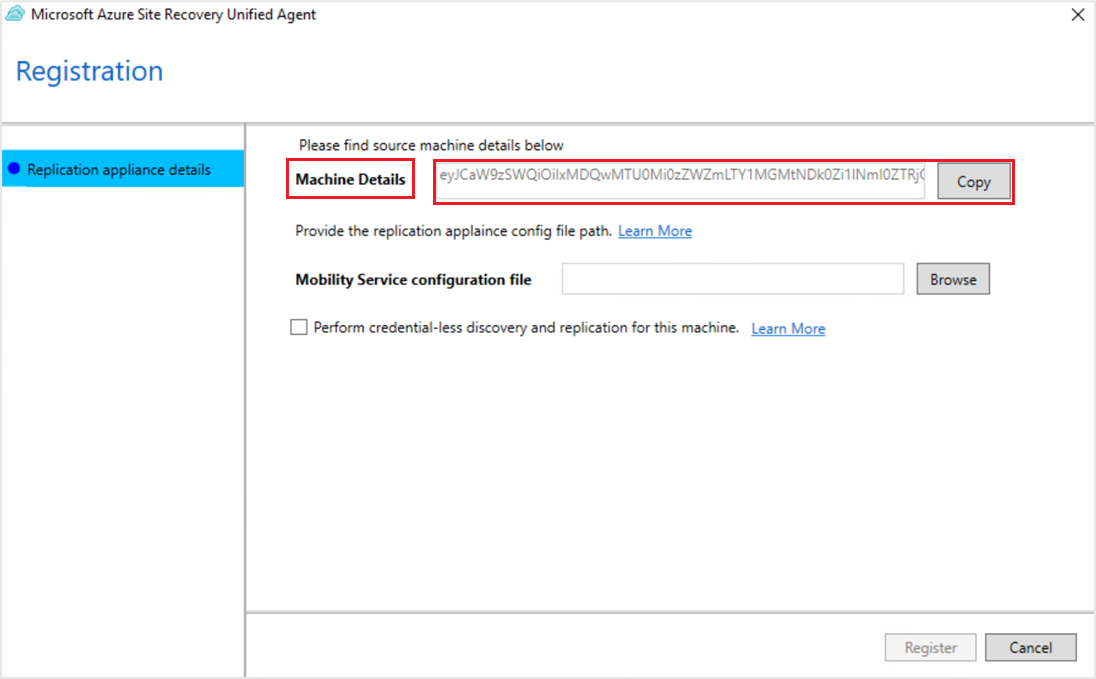
Genereer het configuratiebestand met behulp van de unieke bronmachine-id. Als u klaar bent, geeft u het pad van het configuratiebestand van de Mobility Service op in de Unified Agent Configurator.
Klik op Registreren.
Hierdoor wordt uw bronmachine geregistreerd bij uw apparaat.
Installeer de Mobility-service met behulp van de opdrachtprompt (gemoderniseerd)
Notitie
Deze sectie is van toepassing op Azure Site Recovery - Gemoderniseerd. Hier volgen de installatie-instructies voor klassiek.
Windows-machine
Open de opdrachtprompt en navigeer naar de map waarin het installatiebestand is geplaatst.
cd C:\Program Files (x86)\Microsoft Azure Site RecoveryVoer de volgende opdracht uit om het installatiebestand uit te pakken:
Microsoft-ASR_UA*Windows*release.exe /q /x:"C:\Program Files (x86)\Microsoft Azure Site Recovery"Voer de volgende opdracht uit om door te gaan met de installatie:
UnifiedAgentInstaller.exe /Platform vmware /Silent /Role MS /CSType CSPrime /InstallLocation "C:\Program Files (x86)\Microsoft Azure Site Recovery"Zodra de installatie is voltooid, kopieert u de tekenreeks die wordt gegenereerd naast de parameteragentconfiguratie-invoer. Deze tekenreeks is vereist voor het genereren van het configuratiebestand van de Mobility-service.

Nadat de installatie is geslaagd, registreert u de bronmachine bij het bovenstaande apparaat met behulp van de volgende opdracht:
"C:\Program Files (x86)\Microsoft Azure Site Recovery\agent\UnifiedAgentConfigurator.exe" /SourceConfigFilePath "config.json" /CSType CSPrime
Installatie-instellingen
| Instelling | Details |
|---|---|
| Syntaxis | .\UnifiedAgentInstaller.exe /Platform vmware /Role MS /CSType CSPrime /InstallLocation <Install Location> |
/Role |
Verplichte installatieparameter. Hiermee geeft u op of de Mobility-service (MS) zijn geïnstalleerd. |
/InstallLocation |
Optioneel. Hiermee geeft u de Mobility-service installatielocatie (een map). |
/Platform |
Verplicht. Hiermee geeft u het platform waarop de Mobility-service is geïnstalleerd: VMware voor VMware-VM's /fysieke servers. Azure voor Azure-VM's. Als u Virtuele Azure-machines behandelt als fysieke machines, geeft u VMware op. |
/Silent |
Optioneel. Hiermee geeft u op of het installatieprogramma in de stille modus moet worden uitgevoerd. |
/CSType |
Optioneel. Wordt gebruikt om een gemoderniseerde of klassieke architectuur te definiëren. Voor alle agents op of boven versie 9.55 wordt de gemoderniseerde architectuur standaard gestart. (CSPrime of CSLegacy) |
Registratie-instellingen
| Instelling | Details |
|---|---|
| Syntaxis | "<InstallLocation>\UnifiedAgentConfigurator.exe" /SourceConfigFilePath "config.json" /CSType CSPrime /CredentialLessDiscovery true |
/SourceConfigFilePath |
Verplicht. Volledig bestandspad van het configuratiebestand van de Mobility-service. Gebruik een geldige map. |
/CSType |
Optioneel. Wordt gebruikt voor het definiëren van een gemoderniseerde of verouderde architectuur. Voor alle agents op of boven versie 9.55 wordt de gemoderniseerde architectuur standaard gestart. (CSPrime of CSLegacy). |
/CredentialLessDiscovery |
Optioneel. Hiermee geeft u op of detectie zonder referenties wordt uitgevoerd of niet. |
Linux-machine
Kopieer vanuit een terminalsessie het installatieprogramma naar een lokale map, zoals /tmp op de server die u wilt beveiligen. Voer vervolgens de onderstaande opdracht uit:
cd /tmp ; tar -xvf Microsoft-ASR_UA_version_LinuxVersion_GA_date_release.tar.gzGebruik de onderstaande opdracht om te installeren:
sudo ./install -q -r MS -v VmWare -c CSPrimeZodra de installatie is voltooid, kopieert u de tekenreeks die wordt gegenereerd naast de parameteragentconfiguratie-invoer. Deze tekenreeks is vereist voor het genereren van het configuratiebestand van de Mobility-service.
Nadat de installatie is geslaagd, registreert u de bronmachine bij het bovenstaande apparaat met behulp van de volgende opdracht:
<InstallLocation>/Vx/bin/UnifiedAgentConfigurator.sh -S config.json -q -c CSPrime
Installatie-instellingen
| Instelling | Details |
|---|---|
| Syntaxis | ./install -q -r MS -v VmWare -c CSPrime |
-r |
Verplicht. Installatieparameter. Hiermee geeft u op of de Mobility-service (MS) moet worden geïnstalleerd. |
-d |
Optioneel. Hiermee geeft u de Mobility-service installatielocatie: /usr/local/ASR. |
-v |
Verplicht. Hiermee geeft u het platform waarop Mobility-service is geïnstalleerd. VMware voor VMware-VM's /fysieke servers. Azure voor Azure-VM's. |
-q |
Optioneel. Hiermee geeft u op of het installatieprogramma in de stille modus moet worden uitgevoerd. |
-c |
Optioneel. Wordt gebruikt voor het definiëren van een gemoderniseerde of verouderde architectuur. Voor alle agents op of boven versie 9.55 wordt de gemoderniseerde architectuur standaard gestart. (CSPrime of CSLegacy). |
Registratie-instellingen
| Instelling | Details |
|---|---|
| Syntaxis | <InstallLocation>/Vx/bin/UnifiedAgentConfigurator.sh -S config.json -q -D true -c CSPrime |
-S |
Verplicht. Volledig bestandspad van het configuratiebestand van de Mobility-service. Gebruik een geldige map. |
-c |
Optioneel. Wordt gebruikt om gemoderniseerde en verouderde architectuur te definiëren. Voor alle agents op of boven versie 9.55 wordt de gemoderniseerde architectuur standaard gestart. (CSPrime of CSLegacy). |
-q |
Optioneel. Hiermee geeft u op of het installatieprogramma in de stille modus moet worden uitgevoerd. |
-D |
Optioneel. Hiermee geeft u op of detectie zonder referenties wordt uitgevoerd of niet. |
Referentieloze detectie in gemoderniseerde architectuur
Wanneer u zowel de computerreferenties als de vCenter-server of vSphere ESXi-hostreferenties oplevert, moet u kiezen voor detectie zonder referenties. Bij het uitvoeren van detectie zonder referenties wordt de Mobility-service handmatig geïnstalleerd op de broncomputer en tijdens de installatie moet het selectievakje voor detectie zonder referenties worden ingesteld op waar, zodat wanneer replicatie is ingeschakeld, er geen referenties nodig zijn.
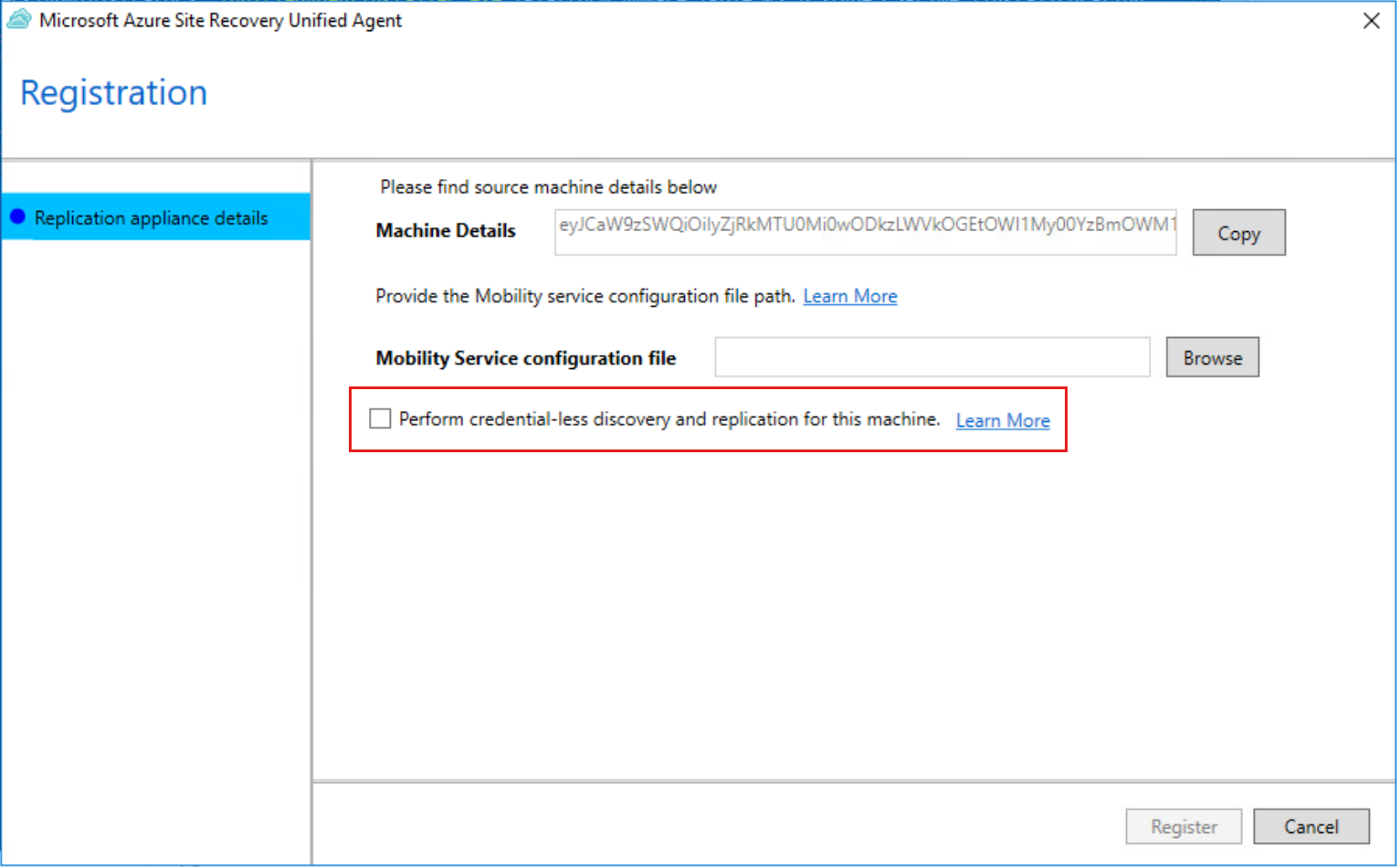
Configuratiebestand voor Mobility Service genereren
Gebruik de volgende stappen om een configuratiebestand voor de Mobility-service te genereren:
Navigeer naar het apparaat waarmee u de bronmachine wilt registreren. Open Microsoft Azure-app liance Configuration Manager en navigeer naar de sectie Mobility-service configuratiedetails.
Plak de tekenreeks voor computerdetails die u hebt gekopieerd uit de Mobility-service en plak deze in het invoerveld hier. Als u de Mobility-service registreert, gebruikt u de volgende opdrachten om de tekenreeks voor computerdetails op te halen:
-
Linux :
cd /usr/local/ASR/Vx/bin/ ./AzureRcmCli --getagentconfiginput -
Windows :
cd "C:\Program Files (x86)\Microsoft Azure Site Recovery\agent"./AzureRcmCli.exe --getagentconfiginput
-
Linux :
Selecteer Configuratiebestand downloaden.
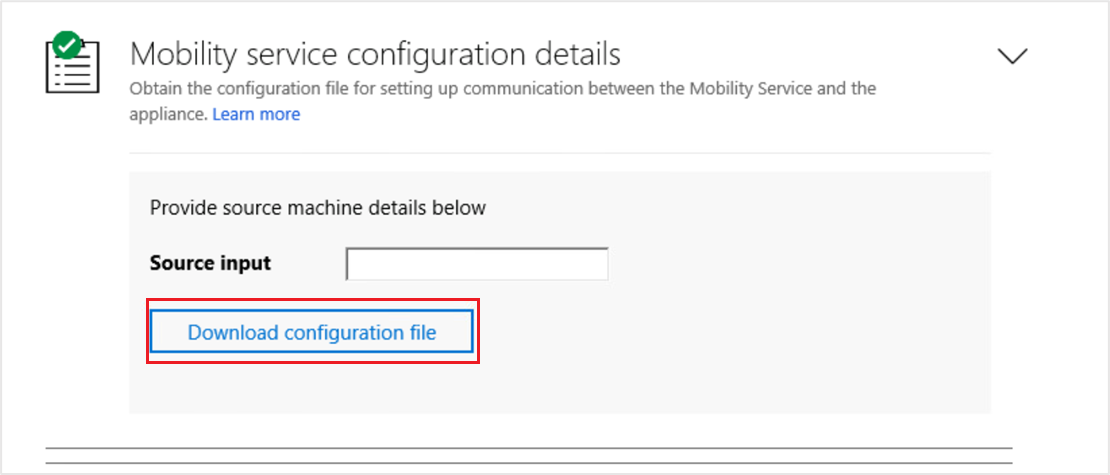
Hiermee wordt het configuratiebestand van de Mobility-service gedownload. Kopieer het gedownloade bestand naar een lokale map op uw broncomputer. U kunt deze in dezelfde map plaatsen als het installatieprogramma van de Mobility-service.
Zie informatie over het upgraden van de mobility-services.
De Mobility-service installeren met behulp van de gebruikersinterface (klassiek)
Notitie
Deze sectie is van toepassing op Azure Site Recovery - klassiek. Hier volgen de installatie-instructies voor gemoderniseerd
Vereisten
- Zorg ervoor dat alle serverconfiguraties voldoen aan de criteria in de ondersteuningsmatrix voor herstel na noodgevallen van VMware-VM's en fysieke servers naar Azure.
- Zoek het installatieprogramma voor het besturingssysteem van de server.
- Kopieer het installatieprogramma dat overeenkomt met het besturingssysteem van de bronmachine en plaats het op uw broncomputer in een lokale map, zoals C:\Program Files (x86)\Microsoft Azure Site Recovery.
Belangrijk
Gebruik de installatiemethode voor de gebruikersinterface niet als u een IaaS-VM (Infrastructure as a Service) van de ene Azure-regio naar de andere repliceert. Gebruik de installatie van de opdrachtprompt .
Open de opdrachtprompt en navigeer naar de map waarin het installatiebestand is geplaatst. Pak het installatieprogramma uit:
Microsoft-ASR_UA*Windows*release.exe /q /x:'C:\Program Files (x86)\Microsoft Azure Site Recovery'Voer de onderstaande opdracht uit om de installatiewizard voor de agent te starten.
UnifiedAgentInstaller.exe /CSType CSLegacySelecteer in De installatieoptie De Mobility-service installeren.
Kies de installatielocatie en selecteer Installeren.
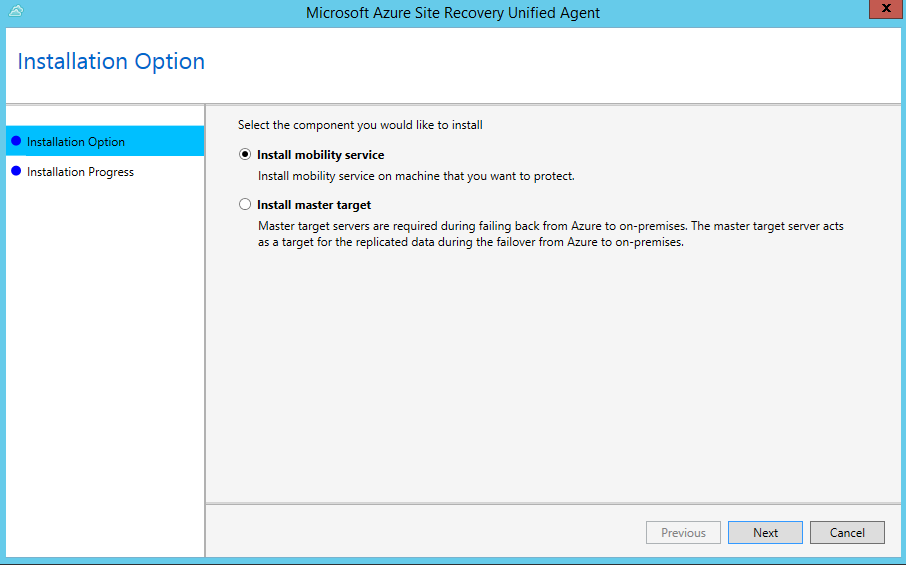
Controleer de installatie in de installatievoortgang. Nadat de installatie is voltooid, selecteert u Doorgaan naar Configuratie om de service te registreren bij de configuratieserver.
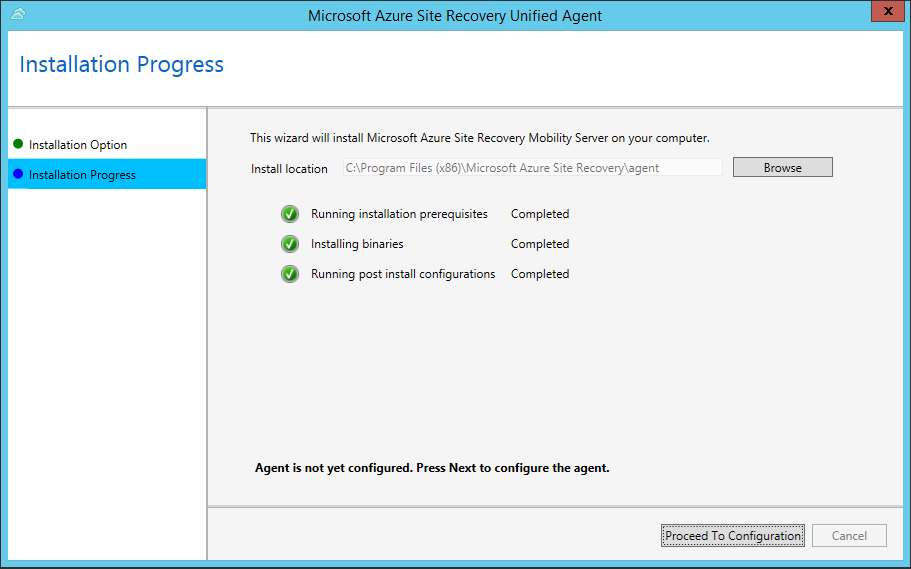
Geef in Configuratieserverdetails het IP-adres en de wachtwoordzin op die u hebt geconfigureerd. Volg de stappen die hier worden vermeld om de wachtwoordzin te genereren.

Selecteer Registreren om de registratie te voltooien.
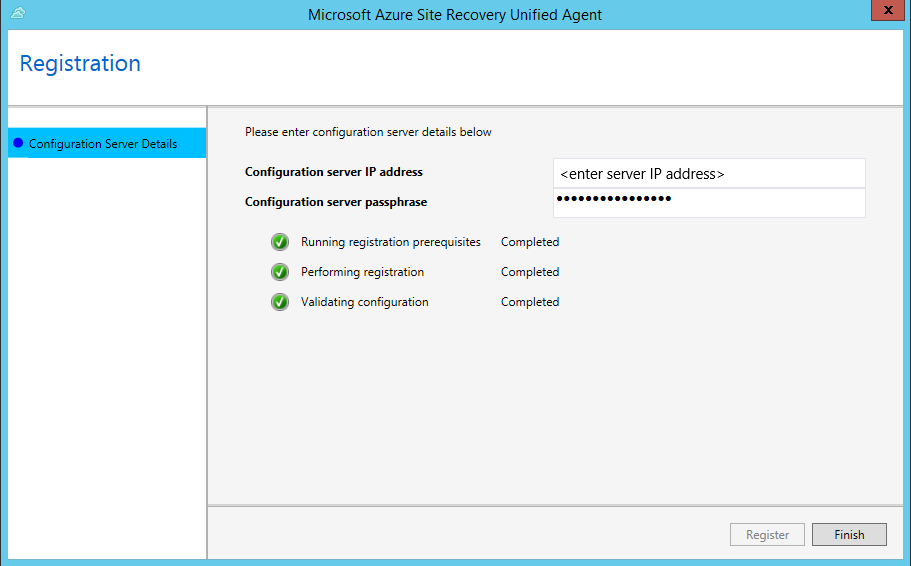
De Mobility-service installeren met behulp van de opdrachtprompt (klassiek)
Notitie
Deze sectie is van toepassing op Azure Site Recovery - klassiek. Hier volgen de installatie-instructies voor Gemoderniseerd.
Vereisten
- Zorg ervoor dat alle serverconfiguraties voldoen aan de criteria in de ondersteuningsmatrix voor herstel na noodgevallen van VMware-VM's en fysieke servers naar Azure.
- Zoek het installatieprogramma voor het besturingssysteem van de server.
Windows-machine
Voer vanaf een opdrachtprompt de volgende opdrachten uit om het installatieprogramma te kopiëren naar een lokale map, zoals C:\Temp, op de server die u wilt beveiligen. Vervang de bestandsnaam van het installatieprogramma door de werkelijke bestandsnaam.
cd C:\Temp ren Microsoft-ASR_UA*Windows*release.exe MobilityServiceInstaller.exe MobilityServiceInstaller.exe /q /x:C:\Temp\Extracted cd C:\Temp\ExtractedVoer deze opdracht uit om de agent te installeren.
UnifiedAgent.exe /Role "MS" /InstallLocation "C:\Program Files (x86)\Microsoft Azure Site Recovery" /Platform "VmWare" /Silent /CSType CSLegacyVoer deze opdrachten uit om de agent te registreren bij de configuratieserver.
cd C:\Program Files (x86)\Microsoft Azure Site Recovery\agent UnifiedAgentConfigurator.exe /CSEndPoint <CSIP> /PassphraseFilePath <PassphraseFilePath>
Installatie-instellingen
| Instelling | Details |
|---|---|
| Syntaxis | UnifiedAgent.exe /Role \<MS/MT> /InstallLocation \<Install Location> /Platform "VmWare" /Silent /CSType CSLegacy |
| Logboeken instellen | %ProgramData%\ASRSetupLogs\ASRUnifiedAgentInstaller.log |
/Role |
Verplichte installatieparameter. Hiermee geeft u op of de Mobility-service (MS) of het hoofddoel (MT) moet worden geïnstalleerd. |
/InstallLocation |
Optionele parameter. Hiermee geeft u de Mobility-service installatielocatie (een map). |
/Platform |
Verplicht. Hiermee geeft u het platform waarop de Mobility-service is geïnstalleerd: VMware voor VMware-VM's /fysieke servers. Azure voor Azure-VM's. Als u Virtuele Azure-machines behandelt als fysieke machines, geeft u VMware op. |
/Silent |
Optioneel. Hiermee geeft u op of het installatieprogramma in de stille modus moet worden uitgevoerd. |
/CSType |
Vereist. Wordt gebruikt om een gemoderniseerde of klassieke architectuur te definiëren. De gemoderniseerde architectuur wordt standaard gestart. (CSPrime of CSLegacy) |
Registratie-instellingen
| Instelling | Details |
|---|---|
| Syntaxis | UnifiedAgentConfigurator.exe /CSEndPoint \<CSIP> /PassphraseFilePath \<PassphraseFilePath> |
| Configuratielogboeken van agent | %ProgramData%\ASRSetupLogs\ASRUnifiedAgentConfigurator.log |
/CSEndPoint |
Verplichte parameter.
<CSIP> hiermee geeft u het IP-adres van de configuratieserver op. Gebruik een geldig IP-adres. |
/PassphraseFilePath |
Verplicht. Locatie van de wachtwoordzin. Gebruik een geldig UNC- of lokaal bestandspad. |
Linux-machine
Kopieer vanuit een terminalsessie het installatieprogramma naar een lokale map, zoals /tmp op de server die u wilt beveiligen. Vervang de bestandsnaam van het installatieprogramma door de werkelijke bestandsnaam van uw Linux-distributie en voer vervolgens de opdrachten uit.
cd /tmp ; tar -xvf Microsoft-ASR_UA_version_LinuxVersion_GA_date_release.tar.gzInstalleer als volgt (hoofdaccount is niet vereist, maar basismachtigingen zijn vereist):
sudo ./install -r MS -v VmWare -d <Install Location> -q -c CSLegacyNadat de installatie is voltooid, moet de Mobility-service worden geregistreerd bij de configuratieserver. Voer de volgende opdracht uit om de Mobility-service te registreren bij de configuratieserver.
/usr/local/ASR/Vx/bin/UnifiedAgentConfigurator.sh -i <CSIP> -P /var/passphrase.txt -c CSLegacy
Installatie-instellingen
| Instelling | Details |
|---|---|
| Syntaxis | ./install -r MS -v VmWare [-d <Install Location>] [-q] -c CSLegacy |
-r |
Verplichte installatieparameter. Hiermee geeft u op of de Mobility-service (MS) of het hoofddoel (MT) moet worden geïnstalleerd. |
-d |
Optionele parameter. Hiermee geeft u de Mobility-service installatielocatie: /usr/local/ASR. |
-v |
Verplicht. Hiermee geeft u het platform waarop Mobility-service is geïnstalleerd. VMware voor VMware-VM's /fysieke servers. Azure voor Azure-VM's. |
-q |
Optioneel. Hiermee geeft u op of het installatieprogramma in de stille modus moet worden uitgevoerd. |
-c |
Vereist. Wordt gebruikt om een gemoderniseerde of klassieke architectuur te definiëren. De gemoderniseerde architectuur wordt standaard gestart. (CSPrime of CSLegacy) |
Registratie-instellingen
| Instelling | Details |
|---|---|
| Syntaxis |
cd /usr/local/ASR/Vx/bin
UnifiedAgentConfigurator.sh -i \<CSIP> -P \<PassphraseFilePath> -c CSLegacy
|
-i |
Verplichte parameter.
<CSIP> hiermee geeft u het IP-adres van de configuratieserver op. Gebruik een geldig IP-adres. |
-P |
Verplicht. Volledig bestandspad van het bestand waarin de wachtwoordzin wordt opgeslagen. Meer informatie. |
-c |
Vereist. Wordt gebruikt om een gemoderniseerde of klassieke architectuur te definiëren. De gemoderniseerde architectuur wordt standaard gestart. (CSPrime of CSLegacy) |
Azure Virtual Machine-agent
- Windows-VM's: Vanaf versie 9.7.0.0 van de Mobility-service wordt de Azure VM-agent geïnstalleerd door het Mobility-service-installatieprogramma. Dit zorgt ervoor dat wanneer de machine een failover naar Azure uitvoert, de Azure-VM voldoet aan de installatievereisten voor de agent voor het gebruik van een VM-extensie.
- Linux-VM's: WALinuxAgent wordt na een failover automatisch geïnstalleerd op de Virtuele Azure-machine.
Installatiebestanden zoeken
Ga op de configuratieserver naar de map %ProgramData%\ASR\home\svsystems\pushinstallsvc\repository. Controleer welk installatieprogramma u nodig hebt op basis van het besturingssysteem. De volgende tabel bevat een overzicht van de installatiebestanden voor elke VMware-VM en het besturingssysteem van de fysieke server. Voordat u begint, kunt u de ondersteunde besturingssystemen bekijken.
Notitie
De bestandsnamen gebruiken de syntaxis die wordt weergegeven in de volgende tabel met versie en datum als tijdelijke aanduidingen voor de werkelijke waarden. De werkelijke bestandsnamen zien er ongeveer als volgt uit:
Microsoft-ASR_UA_9.30.0.0_Windows_GA_22Oct2019_release.exeMicrosoft-ASR_UA_9.30.0.0_UBUNTU-16.04-64_GA_22Oct2019_release.tar.gz
| Installatiebestand | Besturingssysteem (alleen 64-bits) |
|---|---|
Microsoft-ASR_UA_version_Windows_GA_date_release.exe |
Windows Server 2016 Windows Server 2012 R2 Windows Server 2012 Windows Server 2008 R2 SP1 Windows Server 2019 Windows Server 2022 |
| Handmatig in deze map worden gedownload en geplaatst | Red Hat Enterprise Linux (RHEL) 5 |
Microsoft-ASR_UA_version_RHEL6-64_GA_date_release.tar.gz |
Red Hat Enterprise Linux (RHEL) 6 |
Microsoft-ASR_UA_version_RHEL7-64_GA_date_release.tar.gz |
Red Hat Enterprise Linux (RHEL) 7 |
Microsoft-ASR_UA_version_RHEL8-64_GA_date_release.tar.gz |
Red Hat Enterprise Linux (RHEL) 8 |
Microsoft-ASR_UA_version_SLES12-64_GA_date_release.tar.gz |
SUSE Linux Enterprise Server 12 SP1 bevat SP2 en SP3. |
| Handmatig in deze map worden gedownload en geplaatst | SUSE Linux Enterprise Server 11 SP3 |
| Handmatig in deze map worden gedownload en geplaatst | SUSE Linux Enterprise Server 11 SP4 |
Microsoft-ASR_UA_version_SLES15-64_GA_date_release.tar.gz |
SUSE Linux Enterprise Server 15 |
Microsoft-ASR_UA_version_OL6-64_GA_date_release.tar.gz |
Oracle Enterprise Linux 6.4 Oracle Enterprise Linux 6.5 |
Microsoft-ASR_UA_version_OL7-64_GA_date_release.tar.gz |
Oracle Enterprise Linux 7 |
Microsoft-ASR_UA_version_OL8-64_GA_date_release.tar.gz |
Oracle Enterprise Linux 8 |
| Handmatig in deze map worden gedownload en geplaatst | Ubuntu Linux 14.04 |
Microsoft-ASR_UA_version_UBUNTU-16.04-64_GA_date_release.tar.gz |
Ubuntu Linux 16.04 LTS-server |
Microsoft-ASR_UA_version_UBUNTU-18.04-64_GA_date_release.tar.gz |
Ubuntu Linux 18.04 LTS-server |
Microsoft-ASR_UA_version_UBUNTU-20.04-64_GA_date_release.tar.gz |
Ubuntu Linux 20.04 LTS-server |
| Handmatig in deze map worden gedownload en geplaatst | Debian 7 |
| Handmatig in deze map worden gedownload en geplaatst | Debian 8 |
| Handmatig in deze map worden gedownload en geplaatst | Debian 9 |
Download het nieuwste installatieprogramma voor mobility-agent voor SUSE 11 SP3, SUSE 11 SP4, RHEL 5, Cent OS 5, Debian 7, Debian 8, Debian 9, Oracle Linux 6 en Ubuntu 14.04-server
SUSE 11 SP3 of SUSE 11 SP4-server
Als vereiste voor het bijwerken of beveiligen van SUSE Linux Enterprise Server 11 SP3- of SUSE 11 SP4-computers vanaf versie 9.36:
- Zorg ervoor dat het meest recente installatieprogramma voor de Mobility-agent wordt gedownload vanuit het Microsoft Downloadcentrum en in de opslagplaats voor pushinstallatieprogramma's op de configuratieserver en alle uitschaalprocesservers
- Download het nieuwste SUSE Linux Enterprise Server 11 SP3- of SUSE 11 SP4-agentinstallatieprogramma.
- Navigeer naar de configuratieserver, kopieer het installatieprogramma van de SUSE Linux Enterprise Server 11 SP3 of SUSE 11 SP4-agent op het pad - INSTALL_DIR\home\svsystems\pushinstallsvc\repository
- Nadat u het nieuwste installatieprogramma hebt gekopieerd, start u de InMage PushInstall-service opnieuw.
- Navigeer nu naar de bijbehorende uitschaalprocesservers, herhaal stap 3 en stap 4.
-
Als het installatiepad bijvoorbeeld C:\Program Files (x86)\Microsoft Azure Site Recovery is, zijn de bovenstaande mappen
- C:\Program Files (x86)\Microsoft Azure Site Recovery\home\svsystems\pushinstallsvc\repository
RHEL 5
Als vereiste voor het bijwerken of beveiligen van RHEL 5-machines vanaf versie 9.36:
- Zorg ervoor dat het meest recente installatieprogramma voor de Mobility-agent wordt gedownload vanuit het Microsoft Downloadcentrum en in de opslagplaats voor pushinstallatieprogramma's op de configuratieserver en alle uitschaalprocesservers
- Download het meest recente installatieprogramma van de RHEL 5-agent.
- Navigeer naar de configuratieserver, kopieer het installatieprogramma van de RHEL 5-agent op het pad - INSTALL_DIR\home\svsystems\pushinstallsvc\repository
- Nadat u het nieuwste installatieprogramma hebt gekopieerd, start u de InMage PushInstall-service opnieuw.
- Navigeer nu naar de bijbehorende uitschaalprocesservers, herhaal stap 3 en stap 4.
-
Als het installatiepad bijvoorbeeld C:\Program Files (x86)\Microsoft Azure Site Recovery is, zijn de bovenstaande mappen
- C:\Program Files (x86)\Microsoft Azure Site Recovery\home\svsystems\pushinstallsvc\repository
Debian 7, Debian 8 of Debian 9-server
Als vereiste voor het bijwerken of beveiligen van Debian 7, Debian 8- of Debian 9-machines:
- Zorg ervoor dat het meest recente installatieprogramma voor de Mobility-agent wordt gedownload vanuit het Microsoft Downloadcentrum en in de opslagplaats voor pushinstallatieprogramma's op de configuratieserver en alle uitschaalprocesservers
- Download het nieuwste debian 7-, Debian 8- of Debian 9-agentinstallatieprogramma.
- Navigeer naar de configuratieserver, kopieer de Debian 7-, Debian 8- of Debian 9-agentinstallatieprogramma op het pad - INSTALL_DIR\home\svsystems\pushinstallsvc\repository
- Nadat u het nieuwste installatieprogramma hebt gekopieerd, start u de InMage PushInstall-service opnieuw.
- Navigeer nu naar de bijbehorende uitschaalprocesservers, herhaal stap 3 en stap 4.
-
Als het installatiepad bijvoorbeeld C:\Program Files (x86)\Microsoft Azure Site Recovery is, zijn de bovenstaande mappen
- C:\Program Files (x86)\Microsoft Azure Site Recovery\home\svsystems\pushinstallsvc\repository
Ubuntu 14.04-server
Als vereiste voor het bijwerken of beveiligen van Ubuntu 14.04-machines vanaf versie 9.42 en hoger:
- Zorg ervoor dat het meest recente installatieprogramma voor de Mobility-agent wordt gedownload vanuit het Microsoft Downloadcentrum en in de opslagplaats voor pushinstallatieprogramma's op de configuratieserver en alle uitschaalprocesservers
- Download het nieuwste installatieprogramma voor de Ubuntu 14.04-agent.
- Navigeer naar de configuratieserver, kopieer het installatieprogramma voor de Ubuntu 14.04-agent op het pad - INSTALL_DIR\home\svsystems\pushinstallsvc\repository
- Nadat u het nieuwste installatieprogramma hebt gekopieerd, start u de InMage PushInstall-service opnieuw.
- Navigeer nu naar de bijbehorende uitschaalprocesservers, herhaal stap 3 en stap 4.
-
Als het installatiepad bijvoorbeeld C:\Program Files (x86)\Microsoft Azure Site Recovery is, zijn de bovenstaande mappen
- C:\Program Files (x86)\Microsoft Azure Site Recovery\home\svsystems\pushinstallsvc\repository